Nota do autor: este artigo foi escrito a quatro mãos, com o “auxílio luxuoso” da minha referência em Organização Digital: Gabriela Brasil Dobbin -Professional Organizer, Productivity Consultant, Evernote Certified Consultant. É uma publicação colaborativa, trazendo o ponto de vista de outro profissional, relacionado à área de organização e produtividade. Agradeço à confiança e parceria da Gabriela!
Decidir o tema para este primeiro post não foi difícil. Cada vez mais ouvimos falar de nuvem por aí, podendo armazenar de maneira prática e segura os nossos dados, com recursos diversos e com maneiras de integração com ferramentas que já usamos. Pen Driveé coisa do passado. As pessoas estão migrando para a nuvem. Mas resta a dúvida: para qual delas?
Antes de entrarmos nas opções disponíveis, vale destacar que armazenamento em nuvem é uma coisa e backup é outra coisa. Dropbox não é backup! É uma forma de armazenamento online, que proporciona acesso rápido através de sincronia e compartilhamento simples de arquivos na rede.
Existem vários serviços disponíveis na famosa “nuvem”. Nessa publicação, vamos analisar o armazenamento de arquivos e as funcionalidades relativas a esse serviço. Nosso objetivo é desmistificar esse conceito para o usuário final.
Para facilitarmos o entendimento, imagine que a nuvem é um HD externo (disco) que, ao invés de estar conectado a uma porta USB do seu notebook/computador pessoal, está em um local acessível pela Internet.
Nesse momento você pode nos questionar: “Eu não tenho notebook, pois só uso meu smartphone ou tablet. Não vou usar a nuvem?”
A resposta: “Vai usar sim! E, provavelmente, já usa!”
Vamos dar, juntos, o primeiro passo para armazenar os seus arquivos na nuvem.
Antes de mais nada, é necessário escolher qual(is) dela(s) usar.
Vale ressaltar que essa publicação não é patrocinada e leva em consideração nossa experiência pessoal e profissional, já que atuamos com clientes com configurações diversas.
Dito isso, vamos abordar as 4 opções mais utilizadas.
As nuvens que avaliamos:
- Dropbox
- Google Drive
- iCloud Drive (Apple)
- OneDrive (Microsoft)
Hoje em dia, os custos de armazenamento online são acessíveis e a nuvem pode servir a propósitos diversos, a Gabriela prefere utilizar o iCloud como forma de sincronizar os seus dispositivos Apple e arquivos pessoais e o Dropbox como arquivo empresarial, que é multiplataforma, facilitando o acesso de seus clientes aos arquivos compartilhados. Antes de escolher “uma nuvem para chamar de sua” é importante considerar o ambiente (ou plataforma) a partir da qual os arquivos serão acessados.
O Denys, por exemplo, usa as 4, mas a sua fiel companheira é o Dropbox (desde 06/jul/11, atualmente com 512 GB). Logo em seguida, vem o Google Drive motivada pelo Google Fotos, mas isso já é assunto para outro artigo.
Ambiente/Plataforma:
- Dropbox – atende todos os ambientes – Android; Apple (iOS ou Mac OS X); Web; Windows (dispositivo móvel ou notebook/PC) e Linux. Se você tem um notebook com Windows e um MacBook, por exemplo, essa é uma boa opção de armazenamento, devido à compatibilidade com ambos.
- Google Drive – Android; Apple (iOS e Mac OS X); Web e Windows (notebook/PC). Se você usa Windows Phone ou Linux, só há suporte oficial para acesso via Web.
- iCloud Drive – Apple (iOS e Mac OS X); Web e Windows (notebook/PC).
- OneDrive – Android; Apple (iOS e Mac OS X); Web; Windows (notebook/PC) e Windows Mobile.
Obs: não vamos nos aprofundar no Linux, pois a turma do pinguim costuma dominar os assuntos de Tecnologia. Mas se algum de vocês usar esse sistema operacional, deixe um comentário para tentarmos ajudar, combinado?
Investimento/Espaço de armazenamento:
- Dropbox: 1 TB (1024 GB) – US$9.99/mês (dólar de conversão = R$ 3,27) = R$ 32,67/mês + IOF Cartão de Crédito (6,38%) = R$ 34,75/mês – https://www.dropbox.com/plans?trigger=homepagefoot
- Google Drive: 1 TB (1024 GB) – R$ 34,99/mês – https://www.google.com/intl/pt-BR_ALL/drive/pricing/
- iCloud Drive: 2 TB (2048 GB) – US$ 9.99/mês (dólar de conversão = R$ 3,27) = R$ 34,37/mês + IOF Cartão de Crédito (6,38%) = R$ 34,75/mês – https://support.apple.com/pt-br/HT201238
- OneDrive: 1 TB (1024 GB) – R$ 24,00/mês (com Office 365 Personal) – https://onedrive.live.com/about/pt-BR/plans/
Diferenciais (além das funcionalidades básicas de armazenamento de arquivos, destacamos as funções que são consideradas diferenciais entre as nuvens avaliadas):
- Dropbox:
Links compartilhados com prazo de validade;
Links compartilhados protegidos por senha;
Integração com o pacote Microsoft Office (Word, Excel, Powerpoint e OneNote);
Exclusão remota dos arquivos de dispositivos, para os casos de perda, roubo ou retirada de acesso;
Suas fotos podem ser copiadas automaticamente (backup), na pasta “Camera Uploads;
Comportamento semelhante em qualquer ambiente/plataforma e dispositivo.
- Google Drive:
Links compartilhados com prazo de validade;
Links compartilhados protegidos pelo e-mail do destinatário;
Exclusão remota dos arquivos de dispositivos, para os casos de perda, roubo ou retirada de acesso;
Se você usa o Gmail, pode salvar os anexos facilmente no Google Drive;
Suas fotos também podem ser copiadas (backup) automaticamente para o Google Fotos.
- iCloud Drive:
Fotografias sincronizadas e compartilhadas automaticamente entre seu iPad, iPod, Mac/PC e Apple TV;
Com uma conta iCloud, os contatos, emails e calendário ficam sincronizados automaticamente;
Documentos na nuvem atualizados em todos os dispositivos;
Sistema de Busca (Find My iPhone) permite localizar aparelhos perdidos ou roubados através do iCloud.com, desde que os aparelhos ainda estejam conectados à internet. Esse sistema pode apagar arquivos e bloquear o acesso ao sistema;
Backup diário de dispositivos iOS, via Wi-Fi, sempre que você coloca o dispositivo para carregar ou quando faz backup manual.
- OneDrive:
Se você é um usuário do pacote Microsoft Office (Word, Excel, PowerPoint e OneNote), a integração para visualização ou edição desses arquivos é bem fácil;
A instalação em 5 PCs/notebooks (incluindo Mac) mais 5 dispositivos (smartphones ou tablets) torna a solução atraente para a turma do Windows;
As notificações em tempo real permitem saber quando um documento está sendo editado e por quem.
Atenção! Algumas funcionalidades podem depender do plano contratado.
Ao organizar arquivos na nuvem, acreditamos que é importante ter alguns cuidados na criação da estrutura de pastas, mesmo que o poder da busca seja muito grande nessas ferramentas.
É válido, por exemplo, decidir o nome “definitivo” das pastas, antes de realizar o uploaddos arquivos. Se você criar uma pasta “Financas”, incluir os arquivos e decidir que o nome “Financeiro” é melhor, isso pode consumir alguns GB de sua banda de internet.
Você já tem as informações necessárias para escolher a sua nuvem? O que está faltando para você decidir?
Deixe seus comentários/dúvidas que vamos te ajudar, combinado?
Até o próximo artigo!
#cloud; #nuvem; #mobilidade; #organizacao; #organizacaodigital; #produtividade; #dropbox; #googledrive; #onedrive; #icloud
Na próxima 2a f (26/jun/17, às 19h00), a Gabriela Brasil, fará uma “live” noFacebook, sobre “Como fazer Backup na Nuvem”, onde ela dará mais detalhes sobre como aproveitar as nuvens mencionadas neste post. Coloque na sua agenda! Estarei lá assistindo!
E não deixe de conferir o programa da Academia de Organização da Gabriela Brasil em: https://www.academiadaorganizacao.com.br.